
除了使用vSphere Client管理ESXi主机外(上篇文章已经介绍),我们还可以使用SSH命令行来管理ESXi主机。
ESXi主机SSH命令行模式默认是关闭的,目前,我们可以通过两种方式将其功能打开,第一种是前面已经讲过的在ESXi主机的DCUI界面,通过交互式操作开启或关闭SSH功能;第二种方式是通过vSphere Client工具开启或关闭SSH功能,并通过SecureCRT软件进行连接。下面我们介绍第二种方式。
第1步:使用vSphere Client登录ESXi主机,选择“配置”—“软件”—“安全配置文件”—“服务”—“属性”--“SSH”—“选项”,如下所示:
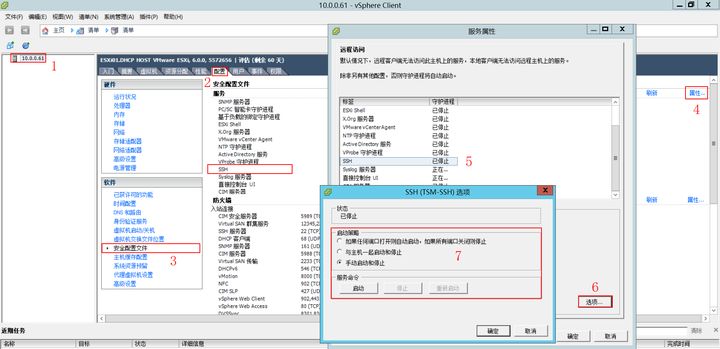
第2步:单击“启动”按钮,则SSH服务进入启动状态,进入启动状态后,“停止”和“重新启动”按钮将变为黑色可控状态。
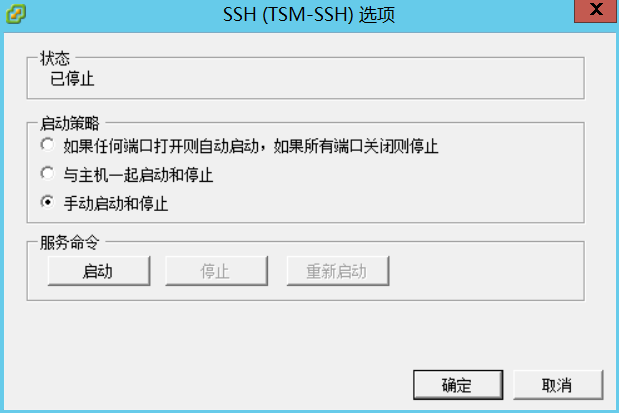
第3步:使用SecureCRT连接ESXi主机,SecureCRT工具可以到网上下载,我下载的是SecureCRT_5.1.3这个版本,虽然版本有些老,但很好用。
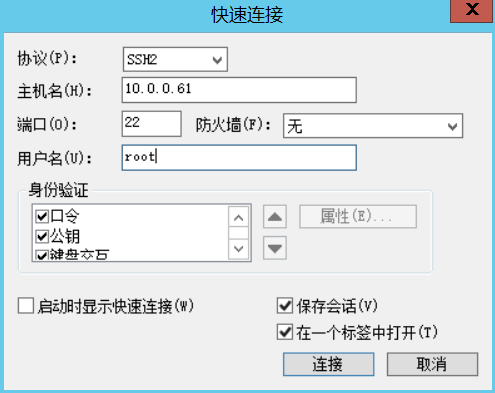
第4步:如下图所示,是使用SecureCRT连接ESXi主机登录成功之后的界面。通过本试验可以证明,SSH功能不会受到ESXi Shell的影响。
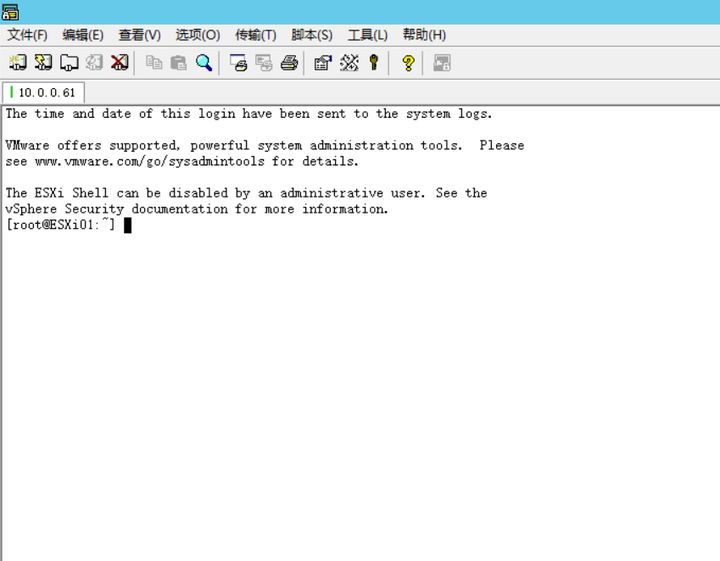




















 1308
1308











 被折叠的 条评论
为什么被折叠?
被折叠的 条评论
为什么被折叠?








